SD 卡分区识别驱动
Windows 系统自带驱动:在大多数情况下,Windows 操作系统会自动识别并安装 SD 卡的驱动程序,当将 SD 卡插入电脑时,系统会自动检测到新硬件设备,并在设备管理器中为其分配相应的驱动程序,以确保其能够被正确识别和使用。
第三方驱动更新工具:如果遇到 Windows 自动安装的驱动程序无法正常工作或出现错误的情况,可以使用一些第三方驱动更新工具,如驱动人生、驱动精灵等,这些工具可以扫描系统中的驱动设备,检测是否有需要更新或安装的驱动程序,并帮助用户一键更新到最新版本,以解决因驱动问题导致的 SD 卡无法识别或使用异常的情况。
设备管理器手动更新:还可以通过设备管理器手动更新 SD 卡的驱动程序,右键点击 “开始” 按钮,选择 “设备管理器”,找到 SD 卡对应的设备,通常是在磁盘驱动器或通用串行总线控制器下,右键点击该设备,选择 “更新驱动程序”,然后按照提示选择 “自动搜索更新的驱动程序软件”,让系统自动查找并安装最新的驱动程序。
SD 卡不显示盘符的修复方法
1、检查物理连接:确保 SD 卡与电脑之间的连接稳固,可以尝试重新插入 SD 卡或更换其他 USB 接口来排除接触不良的问题,也要检查读卡器是否正常工作,可以尝试更换读卡器或将 SD 卡直接连接到电脑上的其他 USB 接口。
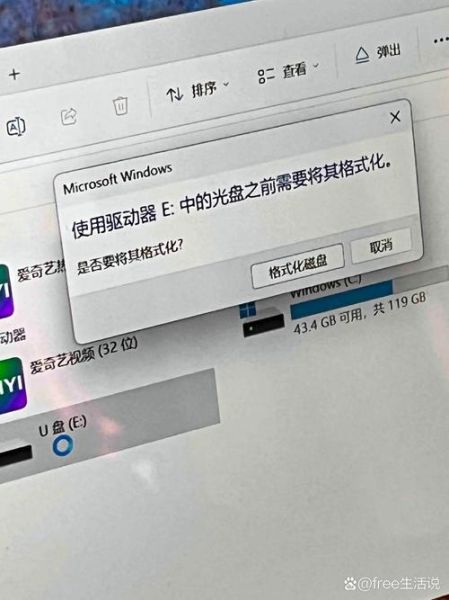
2、分配新的驱动器号:按下Win + X 键,选择 “磁盘管理”,找到未显示盘符的 SD 卡,右键单击其上的磁盘区,选择 “更改驱动器号和路径”,点击 “添加”,为 SD 卡分配一个新的盘符,如果提示盘符已被占用,可以先删除原有盘符,再重新添加。
3、运行 CHKDSK 命令:按下Win+R 键,输入 “CMD” 打开命令提示符窗口,输入 “chkdsk E: /F”(E: 是 SD 卡所对应的盘符),按 Enter 键执行命令,等待修复完成后再次查看 SD 卡是否显示盘符。
4、使用数据恢复软件:SD 卡的数据非常重要,且上述方法都无法解决问题,可以考虑使用数据恢复软件,如 EaseUS Data Recovery Wizard、都叫兽™ 数据恢复等,来尝试恢复数据,这些软件可以帮助扫描和提取 SD 卡上的丢失或损坏的数据,但请注意,数据恢复操作可能会导致数据覆盖,因此在操作前应停止对 SD 卡的任何写入操作,并尽量将其连接到其他设备上进行恢复操作。
5、格式化 SD 卡:SD 卡仍然无法识别,可以考虑将其格式化为 FAT32、NTFS 或 exFAT 等常见文件系统格式,不过,格式化操作会清除 SD 卡上的所有数据,因此请务必提前备份好重要数据,可以通过 “磁盘管理” 工具或使用第三方格式化工具来进行格式化操作,在格式化完成后,SD 卡通常应该能够正常显示盘符并被识别。